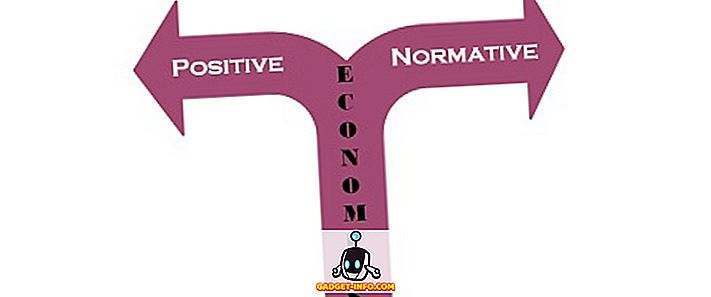Amíg az Apple létrehozta az első iPhone-t 9 évvel ezelőtt, majd az iPad és az iPod touch, a Home gomb egy olyan fizikai hardver funkció, amely a várt módon működni fog. Még a TouchID iPhone 5-ös bevezetése sem változtatta meg. Ez mindvégig megváltozott az Apple történetében, az iPhone 7 és az iPhone 7 Plus legújabb megjelenésével, ahol az Apple a fizikai nyomógombot egy kapacitív, szilárdtestű otthoni gomb javára helyezte el, amely nem egy hardveres szolgáltatás és nem ne nyomja meg a funkciót.
Ez a változás több volt, mint a felhasználói élmény. Míg az iPhone 7 és az iPhone 7 Plus a továbbfejlesztett Taptic motort használja, hogy szilárd sajtóérzetet adjon az új Home gomb megnyomásával, ez a gomb is felelős volt néhány másik fontos funkcióért: az iPhone és az iPhone újraindítása / visszaállítása. a készülék helyreállítása vagy DFU üzemmódba helyezése. Az új szilárdtest gomb segítségével a Home nem használható ezekhez a funkciókhoz. Ennek oka, hogy a kapacitív gomb működésbe léphessen, a készüléket már be kell kapcsolni, és mind a helyreállítási, mind a DFU módok olyan forgatókönyvekkel foglalkoznak, ahol a készülék nem tudja teljesen feltölteni és betölteni az iOS-t. Ezért mindkét mód elérésének módja, valamint az iPhone újrakezdése kissé megváltozott az iPhone 7 és az iPhone 7 Plus készülékeken. A Home gomb helyett most a Volume Down funkciót használja. Nos, itt van, hogyan kell újraindítani vagy újraindítani az iPhone 7-et a helyreállítási vagy DFU-módokba való belépéshez:

Az iPhone 7 merev újraindítása
Mint minden más technológia, az iPhone 7 is időnként hajlamos a hibás működésre. Ha a készülék elakad egy alkalmazásban, akkor kezdje túlzottan felmelegedni, vagy elkezd rosszul viselkedni, a kemény újraindítás többnyire a kiút. Ez azt jelenti, hogy a készülék kikapcsolása helyett a szokásos tápkapcsoló gomb megnyomásával újraindíthatja, megtisztítja a RAM-ot, és felszabadítja a processzort, öblítheti a gyorsítótárakat.
Az iPhone korábbi modelljeiben mind az áram-, mind a Home gombokat egyidejűleg megnyomja, amíg az Apple logó meg nem jelenik. IPhone 7 és 7 Plus esetén a Power és a Volume Down billentyűk lenyomják és tartják lenyomva az Apple logó megjelenését (kb. 10 másodperc), és ekkor mindkettőt elengedjük, és hagyjuk, hogy az eszköz normálisan induljon.
Amíg a módszer működik, kérjük, vegye figyelembe, hogy a Hangerő csökkentése gomb megnyomásával és megnyomásával a HUD hangerő megjelenítheti és a készülék hangerejét teljesen leállítja. Ez normális, ezért ne aggódj, ha ezt látod.
Hogyan helyezzük az iPhone 7-et helyreállítási módba
A helyreállítási mód egy jó mentési üdülőhely, ha az iPhone iOS-telepítése megszűnt, megakadályozva, hogy a készülék megfelelően elinduljon. Ilyen eszközön a helyreállítási módba helyezheti a telefont, majd visszaállíthatja az iTunes használatával a villámkábel segítségével.
Ahhoz, hogy az iPhone 7 és iPhone 7 Plus helyreállítási módba lépjen, nyomja meg és tartsa lenyomva a Power és a Volume Down gombokat, amíg meg nem jelenik az Apple logó. Ezután tartsa lenyomva mindkét billentyűt, amíg az eszköz képernyőn megjelenik a „Csatlakozás az iTunes-hoz” üzenet. Ekkor csatlakoztassa az iPhone 7-et az iTunes-hoz a villámkábel segítségével. Az iTunes a következő üzenetet adja:
„Probléma van az iPhone készülékkel, amely megköveteli, hogy frissítse vagy helyreállítsa.”
Kérjük, vegye figyelembe, hogy a helyreállítási módra vonatkozó utasítások az eszköz eredeti állapotától függetlenül érvényesek. Ez azt jelenti, hogy még akkor is, ha a készülék bekapcsolt állapotban van, mindkét gomb megnyomása és tartása először a készülék képernyőjét fekete fénnyel kapcsolja ki (kikapcsolja), majd bekapcsolja, majd a helyreállítási módba. Tehát ez egy további lépést takarít meg a készülék kikapcsolásakor.
Hogyan helyezzük az iPhone 7-et DFU módba
A Device Firmware Upgrade vagy a DFU üzemmód leginkább drasztikus, ha a készülék nem állítható helyre helyreállítási módban. A DFU csak a rendszerbetöltőt hívja fel ahhoz, hogy elegendő utasítást adjon az új firmware (iOS IPSW) írására az iPhone NAND készülékére, ami végső megoldás a szoftverhibák rögzítésére. A DFU-mód is eltér a Recovery-tól, mivel nem jelenik meg üzenet az iPhone-on, csak egy fekete képernyőn.
Ahhoz, hogy az iPhone 7 vagy iPhone 7 Plus DFU módba kerüljön, ugyanazt a gombot nyomja meg és tartsa lenyomva a Power és a Volume Down gombokat. Ehhez azonban mindkét gombot pontosan 10 másodpercig lenyomva tartja . 10 másodperc múlva engedje el a bekapcsológombot, de tartsa lenyomva a Hangerő le gombot további 10 másodpercig . Voila, iPhone 7 most DFU módban van.
Mivel a DFU mód nem rendelkezik vizuális jelzéssel az iPhone képernyőjén, akkor biztosan tudni fogja, hogy a telefonot az iTunes segítségével csatlakoztatja a villámkábel segítségével. A csatlakoztatás után az iTunes megjeleníti ezt az üzenetet.
„Az iTunes helyreállítási módban iPhone-t észlelt. Ezt az iPhone-t vissza kell állítania, mielőtt az iTunes-on használható. "
Kérjük, vegye figyelembe, hogy az iTunes üzenet a DFU módban a „helyreállítási módot” jelzi, míg a helyreállítási módhoz tartozó „csak az iPhone problémája” . A különbség az, hogy az Apple felállította őket, így csak az Apple állítja be őket. rámutatva, ha eldobja.
Rögzítse az iPhone 7-et vagy a 7 Plus-ot a Hard Reset, a Recovery Mode vagy a DFU Mode segítségével
Szóval, ez az, hogy hogyan kell újraindítani / újraindítani az iPhone 7-et vagy a 7 Plus-ot, abban az esetben, ha a készülék elakad, vagy csak az iOS-frissítésekkel kapcsolatos problémákkal szembesül. Bár reméljük, hogy soha nem jön le ehhez az iPhone 7-es vagy iPhone 7 Plus-jához, jó, ha ezt a tudást hasznosnak találja, hogy megszabaduljon a csipetből. Ha bármilyen kétsége merülne fel, tudassa velünk az alábbi megjegyzések részben, és szívesen segítünk.